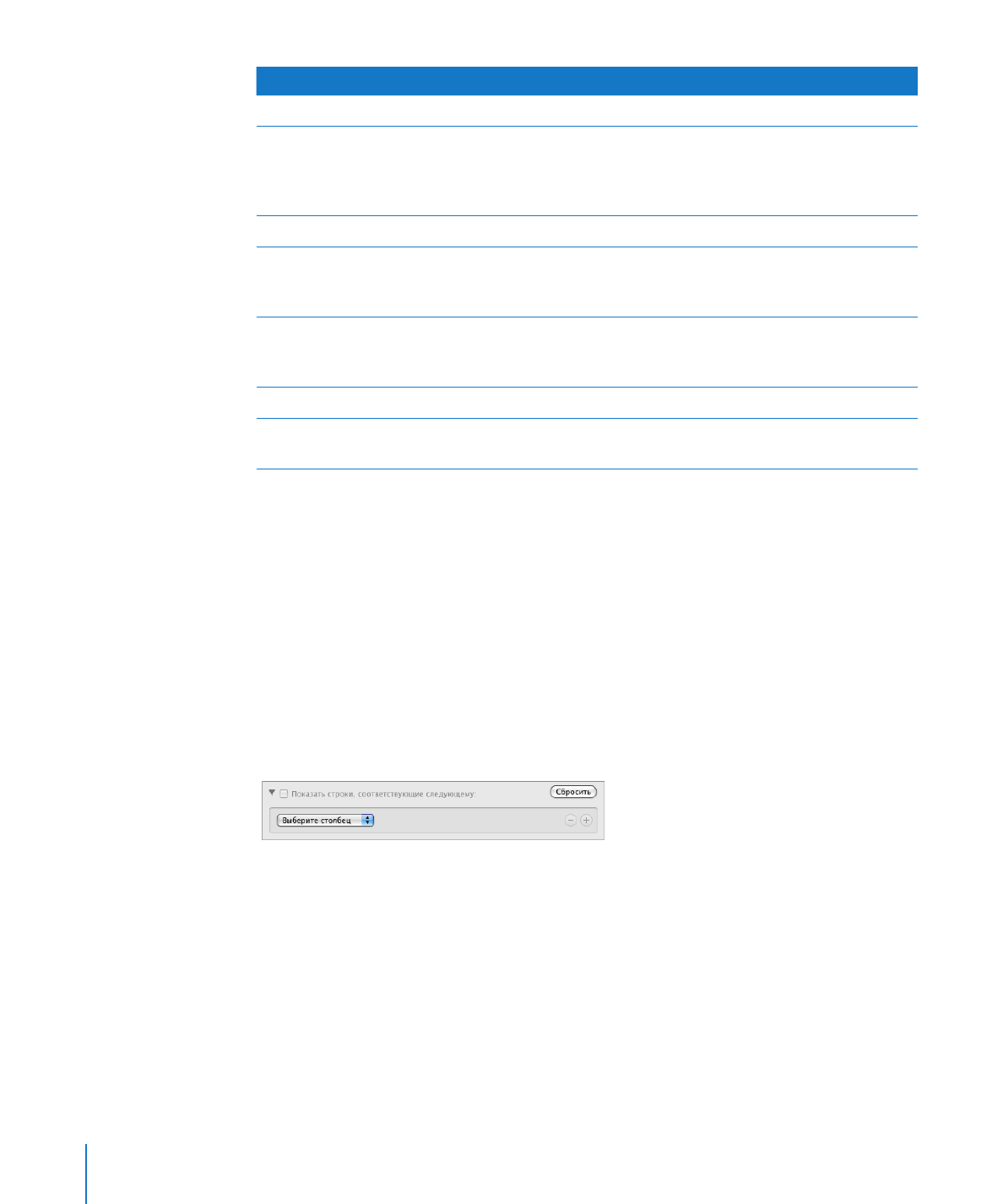
Фильтрация строк в таблице
Вы можете скрыть строки в таблице, не содержащие указанные Вами значения.
При сортировке ячеек таблицы значения в скрытых строках учитываются.
Как задать условия фильтра для строк, которые Вы хотите показать
1
Нажмите в пределах таблицы.
2
Нажмите «Реорганизовать» на панели инструментов или выберите «Показать
дополнительные параметры» во всплывающем меню вкладки-указателя, чтобы
открыть панель реорганизации.
3
Нажмите треугольник раскрытия, чтобы показать элементы управления фильтром.
4
Выберите столбец, значения которого Вы хотите использовать при задании
условий фильтра.
5
Используйте остальные элементы управления, чтобы задать значения столбца для
строк, которые Вы хотите показать.
6
Чтобы использовать дополнительные условия фильтра, нажимайте «+»
и добавляйте условия по одному.
Если Вы выберете «наверху значений n» или «внизу значений n», будут показаны
все значения, совпадающие с верхними или нижними значениями n, что может
быть больше, чем n.
76
Глава 3
Использование таблиц
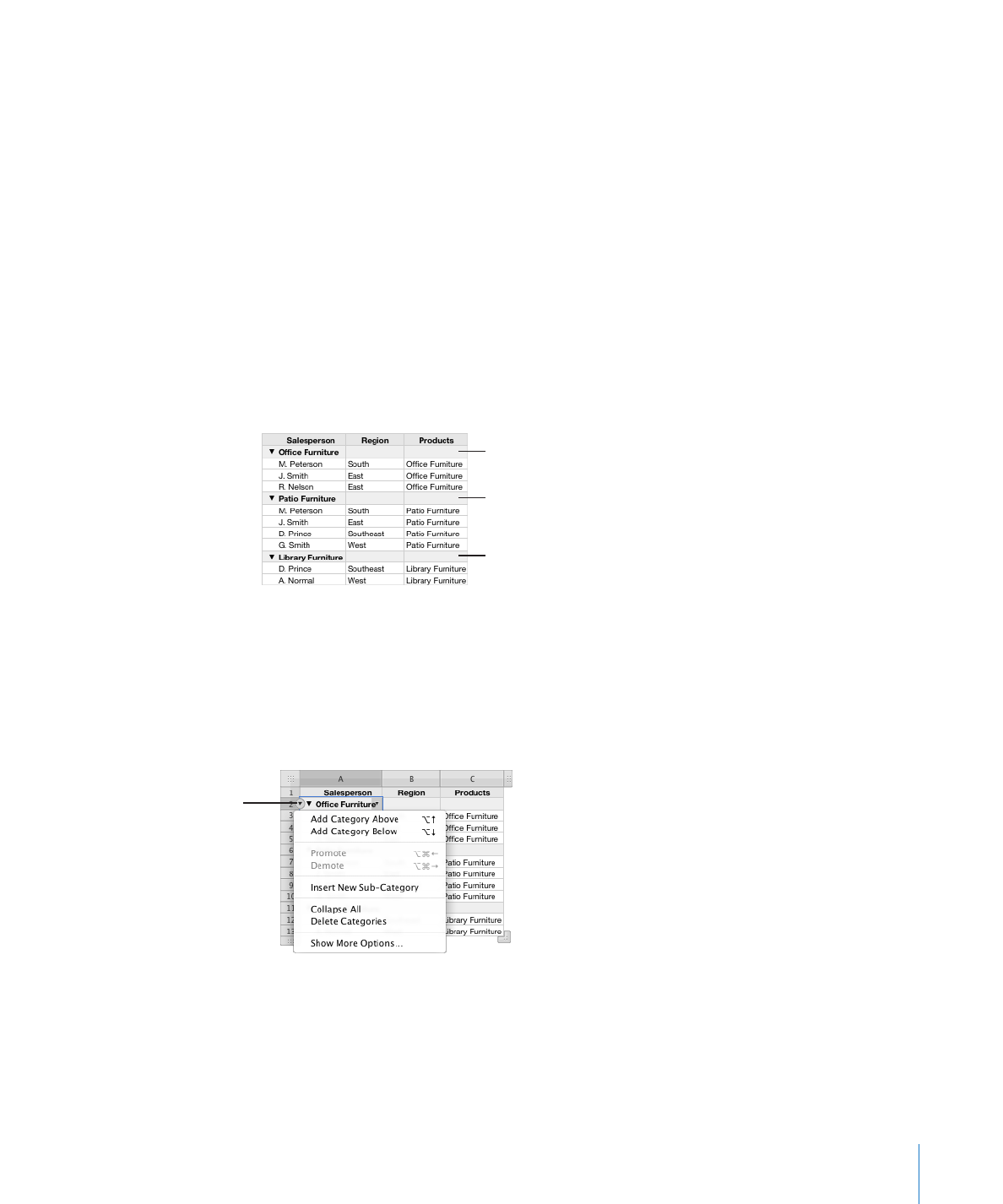
Глава 3
Использование таблиц
77
Примечание: Вы не сможете добавить новые строки к таблице, пока не отмените
фильтр строк. Чтобы отменить фильтрацию строк в таблице, снимите флажок
«Показать строки, соответствующие следующему» в окне «Реорганизация».